时间:2023-06-03 11:28:15 作者:永煌 来源:系统之家 1. 扫描二维码随时看资讯 2. 请使用手机浏览器访问: https://m.xitongzhijia.net/xtjc/20230105/272367.html 手机查看 评论 反馈
谷歌浏览器如何自定义背景?谷歌浏览器除了十分简洁之外,还有很多个性化功能可以供用户选择设置,其中就例如用户能够自由的去设置浏览器的背景,那么接下来小编就跟大家分享一下在这款浏览器中自定义背景的方法,有需要的用户可不要错过。
谷歌浏览器自定义背景的方法
1、首先打开浏览器之后,在界面的右上角找到三条横线图标,找到之后点击它就会出现一个功能菜单。
2、之后下一步在这个功能菜单中找到设置这个选项并点击,然后就会打开浏览器的设置界面。
3、打开浏览器设置界面之后,在外观这个设置模块,找到“获取主题背景”这个选项,找到之后点击它。

4、点击这个按钮之后就会出现主题背景界面了,我们在其中选择自己想要设置的背景,选择之后点击它。
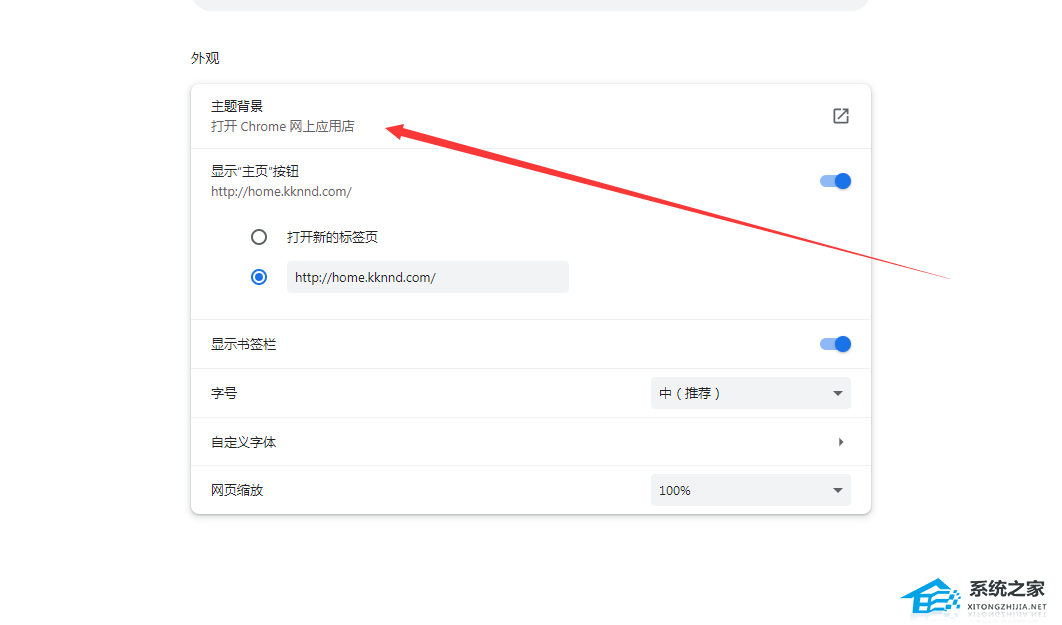
5、点击选择的背景之后,在出现的背景信息界面右上角可以看到背景的使用权限,是免费的还是付费的,点击可以使用它。
6、点击之后就会成功将浏览器主题背景设置为选择的这一个背景了,在背景选项中也会显示已安装,如果想要取消使用点击右上角的撤销按钮即可。
以上就是系统之家小编为你带来的关于“谷歌浏览器如何自定义背景?谷歌浏览器自定义背景的方法”的全部内容了,希望可以解决你的问题,感谢您的阅读,更多精彩内容请关注系统之家官网。
发表评论
共0条
评论就这些咯,让大家也知道你的独特见解
立即评论以上留言仅代表用户个人观点,不代表系统之家立场